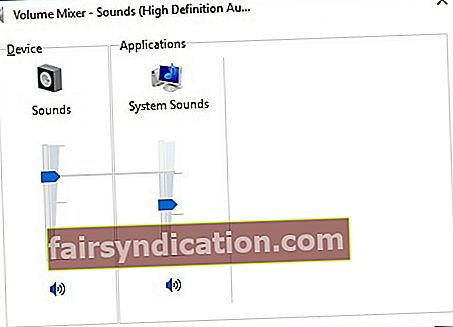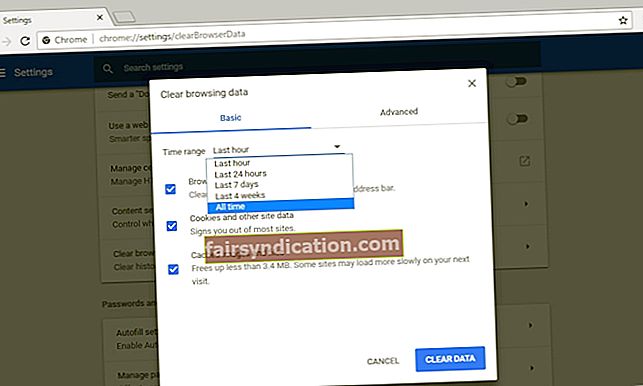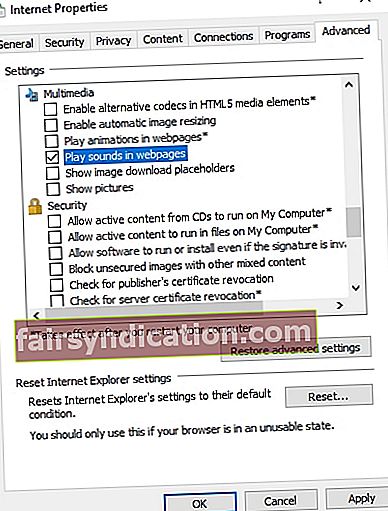చాలా మంది పిసి యూజర్లు తమ ప్రాధమిక ఇంటర్నెట్ బ్రౌజర్గా గూగుల్ క్రోమ్ను ఇష్టపడతారు. అయితే, ఈ ప్రోగ్రామ్ ఆడియోను ప్లే చేయడంలో విఫలమైన సందర్భాలు ఉన్నాయని చాలా మంది నివేదించారు. ఈ సమస్య నిరాశపరిచింది, ప్రత్యేకించి మీ అన్ని ఇతర అనువర్తనాలు ధ్వనిని కలిగి ఉన్నాయని మీరు గమనించినప్పుడు. సాధారణంగా, Chrome లో శబ్దాన్ని పరిష్కరించడానికి సులభమైన మార్గం మొత్తం విండోస్ 10 సిస్టమ్తో పాటు బ్రౌజర్ను పున art ప్రారంభించడం. అయితే, ఆ పరిష్కారం ఎల్లప్పుడూ మంచి ఫలితాలను ఇవ్వదు.
ఇది మీకు జరిగినప్పుడు మీరు భయపడాల్సిన అవసరం లేదు. Chrome బ్రౌజర్ నుండి వచ్చే శబ్దాన్ని ఎలా పరిష్కరించాలో మీరు తెలుసుకోవాలనుకుంటే, మీరు ఈ వ్యాసంలో పరిష్కారాలను కనుగొంటారు. మీ ఆడియో సమస్యలను పరిష్కరించడానికి మేము వివిధ మార్గాలను కలిపాము. కాబట్టి, మీరు వాటిని ప్రయత్నించడం మరియు మీ కోసం ఏది పని చేస్తుందో తనిఖీ చేయడం మంచిది.
మొదటి విషయాలు మొదట…
మా పరిష్కారాలను ప్రయత్నించే ముందు, మీరు మీ బ్రౌజర్ నుండి శబ్దం ఎందుకు వినడం లేదని స్పష్టమైన నేరస్థులను తనిఖీ చేయాలనుకోవచ్చు. మీరు మొదట చేయవలసిన కొన్ని విషయాలు ఇక్కడ ఉన్నాయి:
- మీ కంప్యూటర్ ధ్వని మ్యూట్లో లేదని నిర్ధారించుకోండి. మీరు వెబ్ అనువర్తనంలో వాల్యూమ్ నియంత్రణను కనుగొంటే, ధ్వని కూడా వినగలదని నిర్ధారించుకోండి.
- ఫైర్ఫాక్స్ మరియు ఎక్స్ప్లోరర్ వంటి ఇతర ఇంటర్నెట్ బ్రౌజర్లలో ఆడియో సరిగ్గా పనిచేస్తుందో లేదో తనిఖీ చేయండి. డెస్క్టాప్ అనువర్తనాల నుండి శబ్దం వస్తున్నదా అని మీరు రెండుసార్లు తనిఖీ చేయవచ్చు.
మీ PC లోని ఇతర డెస్క్టాప్ అనువర్తనాలు లేదా బ్రౌజర్ల నుండి మీకు శబ్దం వినకపోతే, సమస్య Chrome నుండి రాదు. అంతేకాక, ఈ వ్యాసంలో చేర్చబడిన కొన్ని పరిష్కారాలు మీకు వర్తించవు. మరోవైపు, సమస్యాత్మక ధ్వనితో Chrome మాత్రమే ఉందని మీరు గుర్తించగలిగితే, దిగువ మా పరిష్కారాలను ప్రయత్నించడానికి సంకోచించకండి.
విధానం 1: మీ సౌండ్ డ్రైవర్ను నవీకరిస్తోంది
మీ కంప్యూటర్ ఆడియోలో ఏదో తప్పు జరిగినప్పుడు, మీరు ప్రయత్నించవలసిన మొదటి పరిష్కారాలలో ఒకటి మీ సౌండ్ డ్రైవర్ను నవీకరించడం. మీ విండోస్ 10 సిస్టమ్ కోసం సరికొత్త మరియు అనుకూలమైన డ్రైవర్ వెర్షన్లను కలిగి ఉండటం చాలా అవసరం. ఇది మీ అనువర్తనాలు మరియు హార్డ్వేర్ సజావుగా పనిచేస్తుందని నిర్ధారిస్తుంది.
మీ డ్రైవర్లను నవీకరించడానికి రెండు మార్గాలు ఉన్నాయి: ఆస్లాజిక్స్ డ్రైవర్ అప్డేటర్ను మానవీయంగా లేదా స్వయంచాలకంగా ఉపయోగించడం. మీరు దీన్ని మాన్యువల్గా ఎంచుకునే ముందు, ఈ ప్రక్రియకు మీ సమయం మరియు కృషి చాలా సమయం పడుతుందని మీరు తెలుసుకోవాలి. మీరు తయారీదారుల వెబ్సైట్కి వెళ్లి మీ సిస్టమ్కు అనుకూలంగా ఉండే మీ డ్రైవర్ యొక్క తాజా వెర్షన్ను కనుగొనవలసి ఉంటుంది. మీరు తప్పు సంస్కరణను ఇన్స్టాల్ చేస్తే, మీరు మీ PC కి మరిన్ని సమస్యలను కలిగించవచ్చు.
అందుకని, ఆస్లాజిక్స్ డ్రైవర్ అప్డేటర్ వంటి నమ్మదగిన ప్రోగ్రామ్ను ఉపయోగించి ప్రక్రియను ఆటోమేట్ చేయాలని మేము సిఫార్సు చేస్తున్నాము. మీరు ఒక బటన్ను క్లిక్ చేయాలి మరియు మీరు మీ సిస్టమ్ను స్వయంచాలకంగా స్కాన్ చేయడానికి మరియు మీ కంప్యూటర్ కోసం సరైన డ్రైవర్ల కోసం శోధించడానికి సాధనాన్ని పొందవచ్చు. ఈ విధంగా, Chrome లో శబ్దాన్ని పరిష్కరించడానికి ప్రయత్నిస్తున్నప్పుడు మీరు తప్పులు చేసే ప్రమాదం లేదు.
<విధానం 2: ధ్వనిని తనిఖీ చేయడానికి వాల్యూమ్ మిక్సర్ను ఉపయోగించడం
విండోస్ 10 లో నిర్దిష్ట అనువర్తనాల కోసం వాల్యూమ్ స్థాయిని సర్దుబాటు చేయడానికి మిమ్మల్ని అనుమతించే లక్షణం ఉంది. Chrome కాకుండా అనువర్తనాల నుండి ఆడియో వస్తున్నట్లు మీరు విన్నట్లయితే, మీరు మీ బ్రౌజర్ కోసం వాల్యూమ్ను మ్యూట్ చేసిన అవకాశం ఉంది. ఈ దశలను అనుసరించడం ద్వారా మీరు దీన్ని పరిష్కరించవచ్చు:
- మీ టాస్క్బార్ యొక్క దిగువ-కుడి భాగానికి వెళ్లి, సౌండ్ చిహ్నంపై కుడి క్లిక్ చేయండి.
- ఓపెన్ వాల్యూమ్ మిక్సర్ ఎంచుకోండి.
- Chrome యొక్క వాల్యూమ్ స్లయిడర్ను వినగల స్థాయికి తరలించండి.
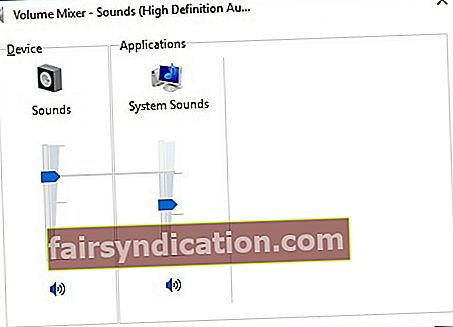
గమనిక: మీరు Chrome కోసం వాల్యూమ్ కంట్రోలర్ను చూడకపోతే, మీరు మీ బ్రౌజర్ నుండి ఆడియోను ప్లే చేయడానికి ప్రయత్నించాలి.
- Chrome ను పున art ప్రారంభించి, సమస్య పరిష్కరించబడిందో లేదో తనిఖీ చేయడానికి దానిపై కొంత ఆడియో లేదా వీడియోను ప్లే చేయండి.
విధానం 3: మీ బ్రౌజర్ కుకీలు మరియు కాష్ను క్లియర్ చేస్తోంది
కుకీలు మరియు కాష్ వెబ్ పేజీల లోడింగ్ వేగాన్ని పెంచే తాత్కాలిక ఫైళ్లు. అయితే, కాలక్రమేణా, మీ బ్రౌజర్ వాటిలో చాలా ఎక్కువ సేకరిస్తుంది. పర్యవసానంగా, Chrome తాత్కాలిక డేటాతో ఓవర్లోడ్ అవుతుంది, దీనివల్ల ఆడియో లేకపోవడం వంటి వివిధ సమస్యలు వస్తాయి. కాబట్టి, మీ బ్రౌజర్ కాష్ మరియు కుకీలను క్లియర్ చేయడం మంచిది. దిగువ సూచనలను అనుసరించడం ద్వారా మీరు దీన్ని చేయవచ్చు:
- Chrome ను ప్రారంభించండి.
- బ్రౌజర్ యొక్క కుడి-ఎగువ భాగానికి వెళ్లి, Google Chrome ను అనుకూలీకరించండి మరియు నియంత్రించండి క్లిక్ చేయండి. ఇది చిరునామా పట్టీకి దగ్గరగా ఉన్న మూడు నిలువు వరుసలుగా ఉండాలి.
- జాబితా నుండి మరిన్ని సాధనాలను ఎంచుకోండి, ఆపై బ్రౌజింగ్ డేటాను క్లియర్ క్లిక్ చేయండి.
- మీరు తీసివేయాలనుకుంటున్న డేటా కోసం సమయ పరిధిని ఎంచుకోండి.
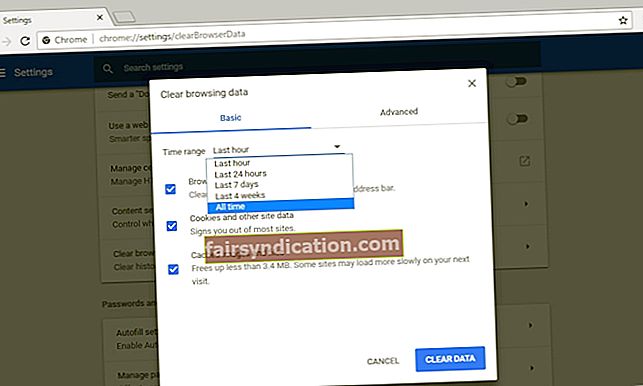
- డేటాను క్లియర్ చేయి క్లిక్ చేయండి.
మీ సిస్టమ్ను పూర్తిగా శుభ్రం చేయడానికి, ఆస్లాజిక్స్ బూస్ట్స్పీడ్ 11 యొక్క క్లీన్ అప్ టాబ్ను ఉపయోగించమని మేము సిఫార్సు చేస్తున్నాము. మీకు అద్భుతమైన ఫలితం లభిస్తుంది!
విధానం 4: వెబ్ పేజీ మ్యూట్లో లేదని నిర్ధారించుకోవడం
మీరు సందర్శించే పేజీలోని శబ్దం మ్యూట్లో ఉండే అవకాశం ఉంది. దిగువ దశల ద్వారా మీరు దీన్ని పరిష్కరించవచ్చు:
- మీ కీబోర్డ్లో విండోస్ కీ + ఆర్ నొక్కండి.
- “Inetcpl.cpl” అని టైప్ చేయండి (కోట్స్ లేవు), ఆపై ఎంటర్ నొక్కండి.
- అధునాతన ట్యాబ్కు వెళ్లండి.
- మీరు మల్టీమీడియా విభాగానికి చేరే వరకు క్రిందికి స్క్రోల్ చేయండి.
- ‘వెబ్ పేజీలలో శబ్దాలను ప్లే చేయి’ పక్కన ఉన్న పెట్టె ఎంచుకోబడిందని నిర్ధారించుకోండి.
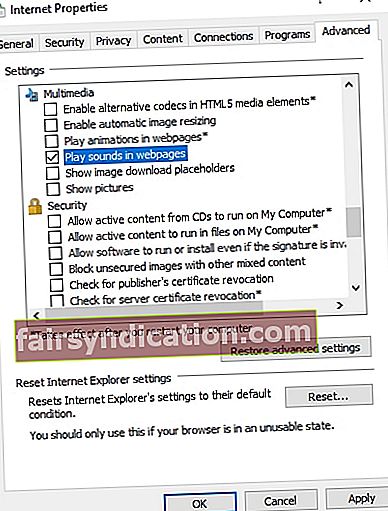
- వర్తించు మరియు సరి క్లిక్ చేయడం ద్వారా మార్పులను సేవ్ చేయండి.
- Chrome ని పున art ప్రారంభించి, వెబ్ అనువర్తనాల నుండి శబ్దం వస్తున్నదా అని తనిఖీ చేయండి.
విధానం 5: పొడిగింపులను నిలిపివేస్తోంది
పొడిగింపులు వినియోగదారులకు Chrome లో మంచి బ్రౌజింగ్ అనుభవాన్ని ఇస్తాయి. ఉదాహరణకు, మీరు సందర్శించే వెబ్ పేజీలలో ప్రకటనలను పొందుపరచకుండా నిరోధించాలనుకున్నప్పుడు, మీరు AdBlock ని ఇన్స్టాల్ చేయవచ్చు. మరోవైపు, ఈ పొడిగింపులు మీ బ్రౌజర్తో జోక్యం చేసుకోవచ్చు మరియు ఆడియో సమస్యలను కలిగిస్తాయి. కాబట్టి, మీరు Chrome లో ధ్వని సమస్యలను పరిష్కరించాలనుకుంటే, మీ పొడిగింపులను నిలిపివేయడం మంచిది. దిగువ దశలను అనుసరించండి:
- మీ Chrome బ్రౌజర్ను తెరవండి.
- Google Chrome ను అనుకూలీకరించండి మరియు నియంత్రించండి క్లిక్ చేయండి. చిరునామా పట్టీ ద్వారా మూడు నిలువు చుక్కలను క్లిక్ చేయడం ద్వారా మీరు ఈ ఎంపికను యాక్సెస్ చేయవచ్చు.
- మరిన్ని సాధనాలను ఎంచుకోండి, ఆపై పొడిగింపులను క్లిక్ చేయండి.
- మీ బ్రౌజర్లో ఇన్స్టాల్ చేయబడిన అన్ని పొడిగింపులను నిలిపివేయండి.
- మీ బ్రౌజర్ను పున art ప్రారంభించి, ఆడియో సమస్య పరిష్కరించబడిందో లేదో తనిఖీ చేయండి.
సమస్యాత్మక పొడిగింపును వేరుచేయడానికి కూడా మీరు ప్రయత్నించవచ్చు. ధ్వని సమస్యలకు కారణమని మీరు కనుగొనే వరకు మీరు పొడిగింపులను ఒక్కొక్కటిగా ప్రారంభించవచ్చు.
శీఘ్ర పరిష్కారం త్వరగా పరిష్కరించడానికి Google Google Chrome లో ధ్వని సమస్య లేదు » సమస్య, నిపుణుల ఆస్లాజిక్స్ బృందం అభివృద్ధి చేసిన సురక్షితమైన ఉచిత సాధనాన్ని ఉపయోగించండి.
అనువర్తనం మాల్వేర్ లేదు మరియు ఈ వ్యాసంలో వివరించిన సమస్య కోసం ప్రత్యేకంగా రూపొందించబడింది. మీ PC లో డౌన్లోడ్ చేసి అమలు చేయండి. ఉచిత డౌన్లోడ్
అభివృద్ధి చేసింది ఆస్లాజిక్స్

ఆస్లాజిక్స్ సర్టిఫైడ్ మైక్రోసాఫ్ట్ ® సిల్వర్ అప్లికేషన్ డెవలపర్. పిసి వినియోగదారుల పెరుగుతున్న డిమాండ్లను తీర్చగల నాణ్యమైన సాఫ్ట్వేర్ను అభివృద్ధి చేయడంలో ఆస్లాజిక్స్ యొక్క అధిక నైపుణ్యాన్ని మైక్రోసాఫ్ట్ ధృవీకరిస్తుంది.
మీరు మా పద్ధతులను ఉపయోగించి సమస్యను పరిష్కరించగలిగారు?
దిగువ వ్యాఖ్యలలో ఫలితాలను భాగస్వామ్యం చేయండి!